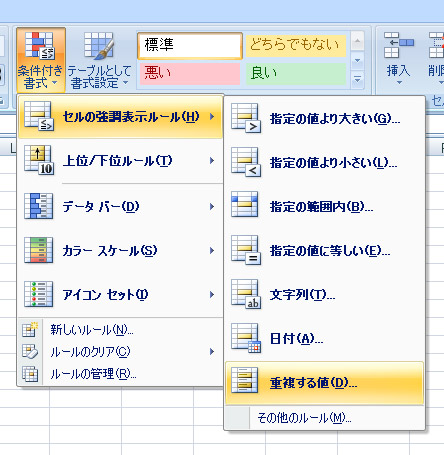自宅のMac Book ProのF12キーがまた暴走したatsushiです。
Excelでデータを整理している際に、気付かずに重複データが入ってしまって困る。なんてことありませんか?
そんな時に便利な重複データのチェック方法をご紹介します。
【Excel2007の場合】
1.重複をチェックしたい範囲を選択しておきます。
2.スタイルの「条件付き書式」を選択し、「セルの強調表示ルール」→「重複する値」を選択します。
3.「重複する値」のセルの書式を設定して完了です。
これで重複データのセルに設定した書式が適用されるので簡単に重複項目を探し出すことができます。
ちなみにExcel2003の場合は、
「条件付き書式」→「条件付き書式の設定」で条件1の設定を「数式が」に変更し、下記の数式を入れて書式を設定でOKです。
=COUNTIF(重複をチェックしたいセルの範囲,チェックするセルの開始セル)>1
重複データに困ったらお試しください!